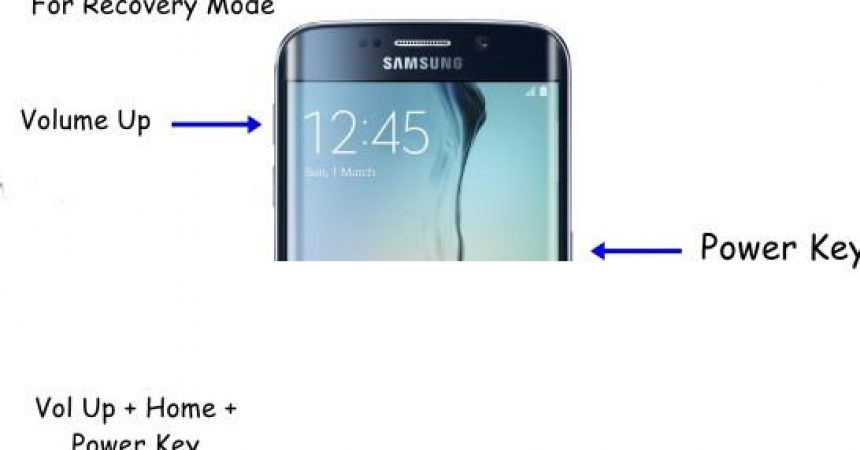Das Samsung Galaxy S6 / S6 Edge
Samsung hat mit seinem Galaxy S6 und S6 Edge auf einen eingebauten Akku umgestellt. Dies bedeutet, dass Benutzer des Samsung Galaxy S6 und S6 Edge nicht mehr die Möglichkeit haben, ihre Batterien herauszunehmen.
Der häufigste Grund für Benutzer von Samsung-Geräten, den Akku des Geräts zu entfernen, besteht darin, dass der beste Weg zum Neustart, wenn Ihr Telefon hängen bleibt, darin besteht, den Akku für eine Weile herauszunehmen und dann auszutauschen. Mit dem eingebauten Akku ist diese Option für das Galaxy S6 und S6 Edge nicht mehr verfügbar.
In diesem Leitfaden würden wir zeigen, was Sie jetzt tun müssen, um Ihre Galaxy S6 und Galaxy S6 Edge im Wiederherstellungs- und Download-Modus zu starten. Wir zeigen Ihnen auch, wie Sie diese Geräte neu starten können, wenn sie in diesen Modi stecken.
Starten Sie den Wiederherstellungsmodus auf dem Galaxy S6 & S6 Edge
- Langes Drücken der Power-Taste, um das Gerät auszuschalten.
- Schalten Sie es wieder ein, indem Sie die Tasten Lautstärke erhöhen, Home und Power drücken.
- Halten Sie diese Tasten gedrückt, bis Ihr Gerät hochkommt.
- Wenn es hochfährt, solltest du den Wiederherstellungsmodus jetzt sehen.
- Verwenden Sie zum Navigieren im Wiederherstellungsmodus die Lautstärketasten. Verwenden Sie dann die Ein- / Aus-Taste, um eine Auswahl zu treffen.
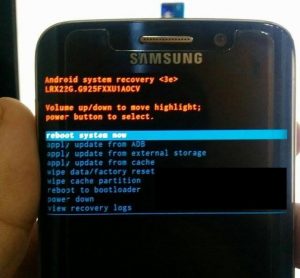
Starten Sie den Download-Modus auf dem Galaxy S6 & S6 Edge
- Langes Drücken der Power-Taste, um das Gerät auszuschalten.
- Schalten Sie es wieder ein, indem Sie die Tasten Lautstärke erhöhen, Home und Power drücken.
- Halten Sie diese Tasten gedrückt, bis Ihr Gerät hochkommt.
- Drücken Sie die Lautstärke, um fortzufahren.
- Sie befinden sich jetzt im Download-Modus.
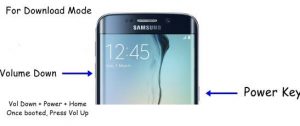
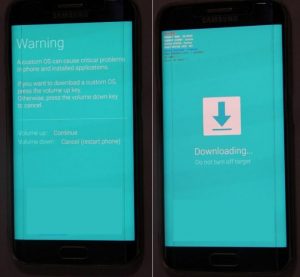
Starten Sie Galaxy S6 und Galaxy S6 Edge im Wiederherstellungs- / Download-Modus neu
- Halten Sie die Lautstärke, die Lautstärke verringern und die Lautstärketaste gedrückt
- Halten Sie sie für einige Sekunden gedrückt.
- Ihr Gerät sollte neu starten.
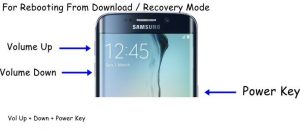
Haben Sie diese Methoden mit Ihrem Galaxy S6 und S6 Edge verwendet?
Teilen Sie Ihre Erfahrungen im Kommentarfeld unten.
JR
[einbetten] https://www.youtube.com/watch?v=pMEPQA-qdlY[/einbetten]